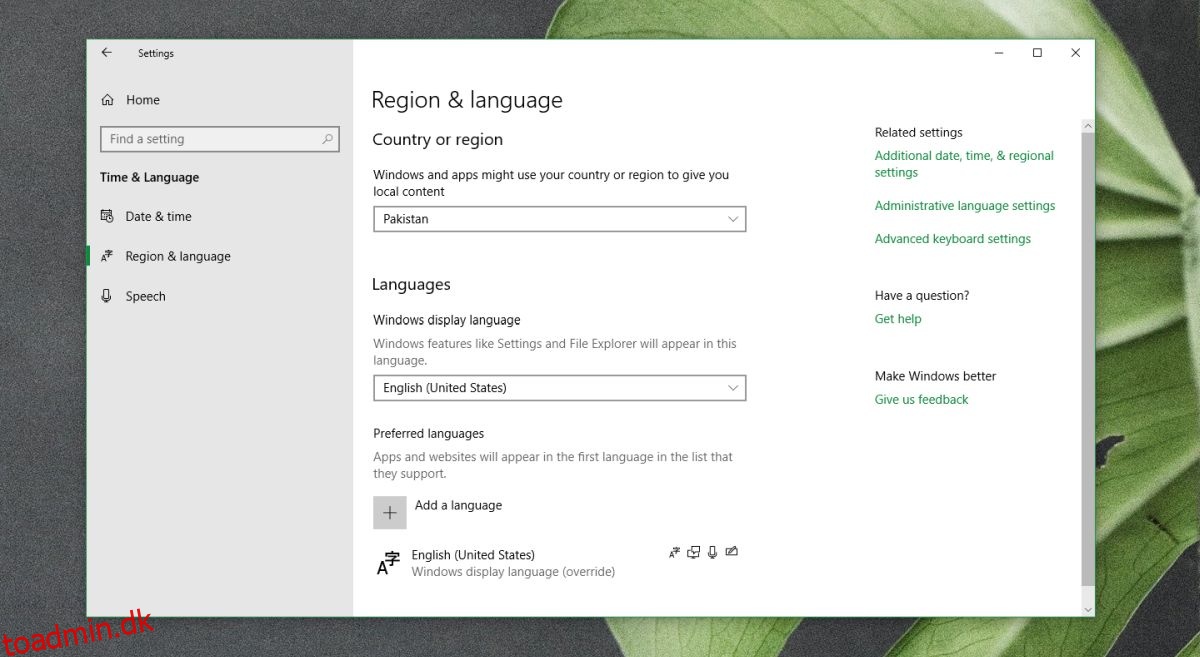Regions- og placeringsindstillinger er vigtige, når du opsætter Windows 10. De bestemmer standardtastaturlayoutet, der vil blive brugt, og sproget for operativsystemet. Både tastaturlayoutet og sproget indstilles manuelt under opsætningen, så der skulle ikke være meget at bekymre sig om, bortset fra at dette er Windows 10, så indstillingerne holder ikke altid. En funktionsopdatering kan tvinge Windows 10 til at bruge din placering til både sprog- og tastaturindstillinger. I dette tilfælde skal du muligvis ændre dine placerings- og sprogindstillinger på Windows 10.
Vi bør nævne, at dine regionale indstillinger også dikterer, hvilket land Microsoft Store-appen bruger, hvilket igen vil bestemme den valuta, der bruges, og de adressefeltmuligheder, du ser, når du tilføjer en faktureringsadresse.
Placering og sprogindstillinger
Hvis du er tilfreds med de regionale indstillinger, dvs. landet er korrekt, men du behøver ikke tastaturet og sproget for at matche det, du kan ændre både tastaturlayout og sproget, men lade landeindstillingen være som den er. Hvis landet er forkert, kan du også ændre det.
Åbn appen Indstillinger og gå til gruppen Tid og sprog med indstillinger. Gå til fanen Region og sprog. Her kan du ændre dit land, hvis du har brug for det. Hvis landet er korrekt, men Windows 10 er på det forkerte sprog, skal du vælge det rigtige fra rullemenuen for Windows-skærmsprog. Du skal muligvis downloade sproget, men appen Indstillinger tager sig af det for dig.
Når du er færdig, skal du sørge for at fjerne det sprog, du ikke har tænkt dig at bruge.
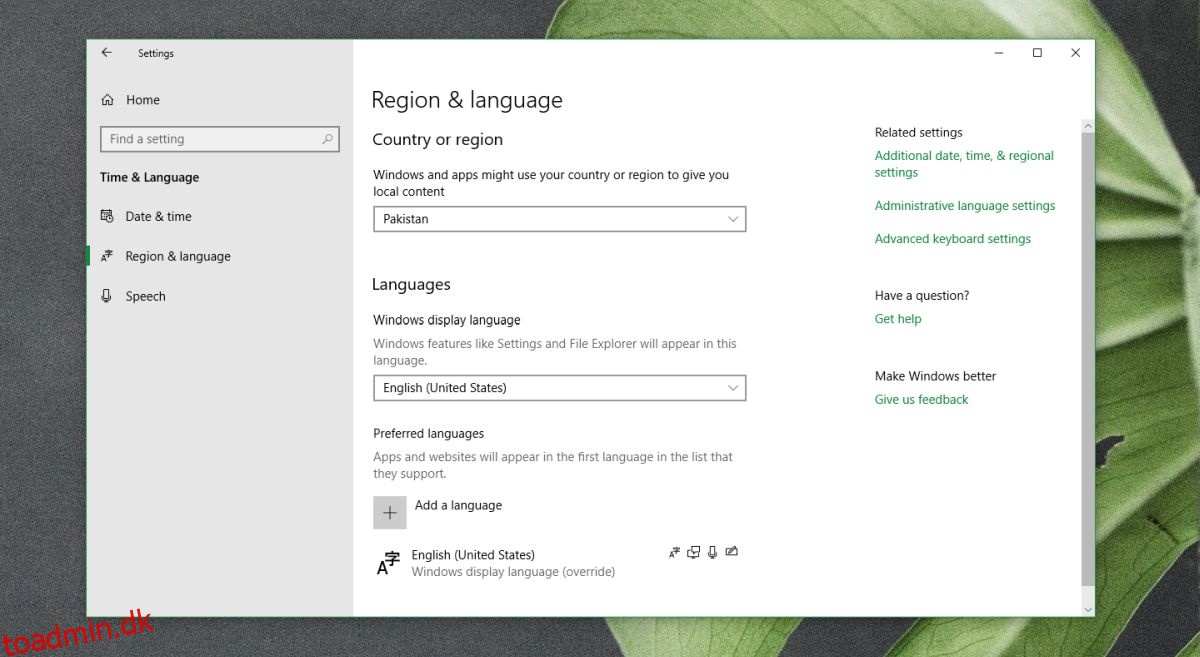
Dernæst skal du muligvis ændre tastaturlayoutet. Tastaturlayoutet følger normalt landeindstillingerne. Hvis du ændrede dit land i det forrige trin, vil det ikke påvirke tastaturlayoutet. Hvis tastaturlayoutet er forkert til at begynde med, skal du ændre det.
På den samme fane Region & sprog skal du vælge det sprog, du har under ‘Foretrukken sprog’, og klikke på knappen Indstillinger. Dette fører dig til skærmen med tastaturlayout.
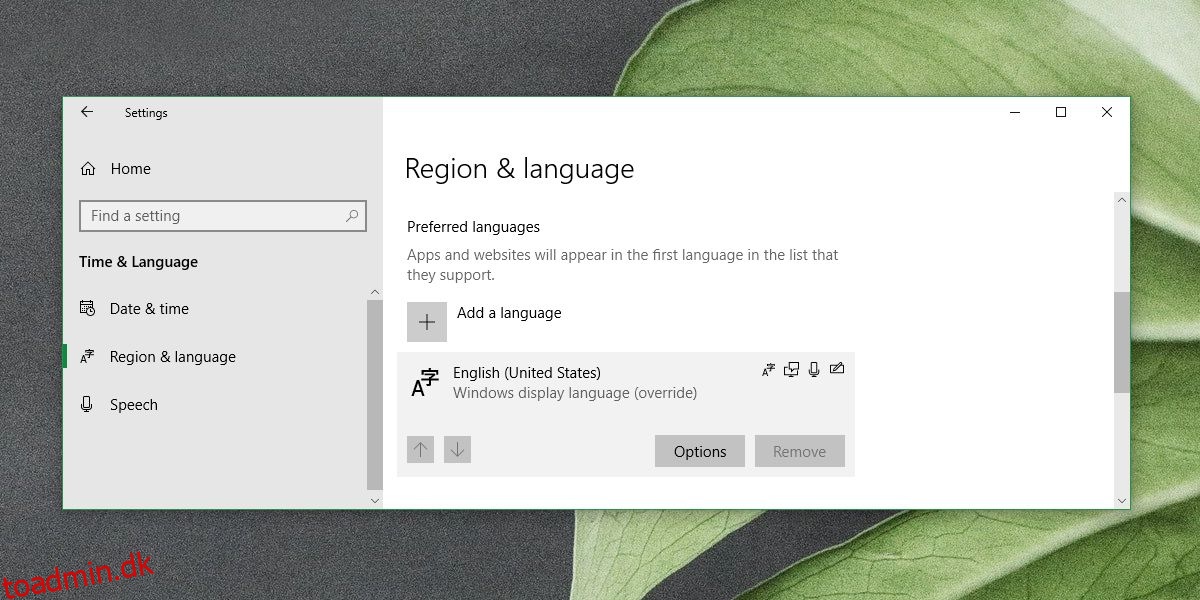
Du kan se, hvilket tastaturlayout der er aktiveret, og du kan tilføje et andet, hvis det ikke er korrekt. Når du har tilføjet det korrekte layout, skal du fjerne det, du ikke planlægger at bruge.
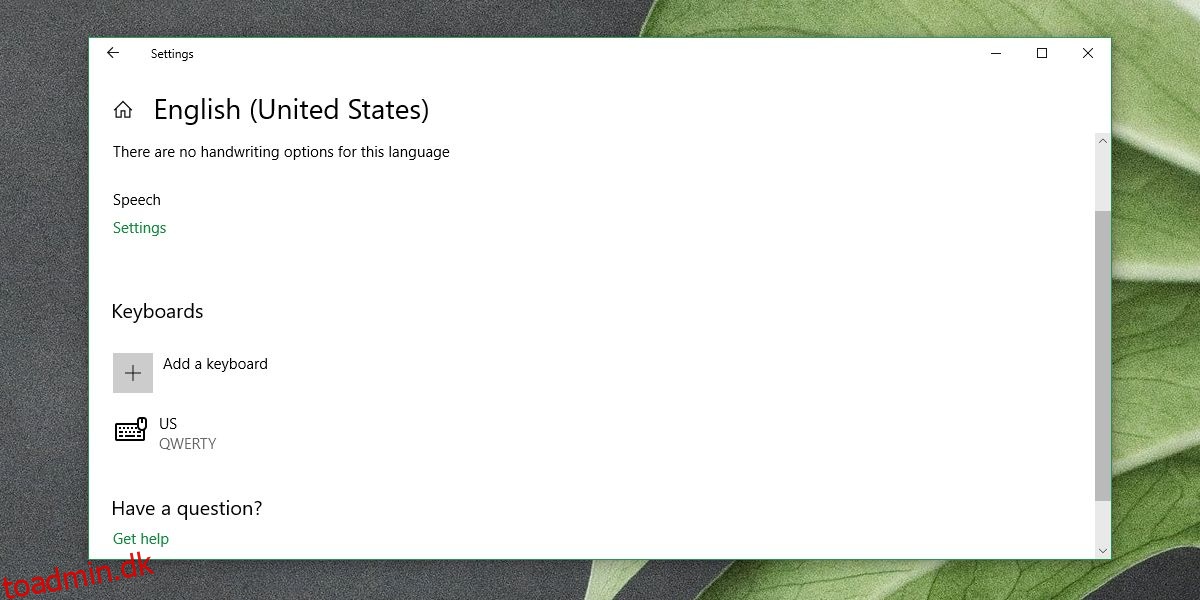
Hvis du har problemer med at finde ud af, hvilket tastaturlayout du skal tilføje, kan du Google, hvilket der bruges i din region, eller det område, du forsøger at målrette mod.
Igen, hvis du har ændret land, skal du være forsigtig, næste gang du foretager et køb i Microsoft Store. Dobbelttjek dine betalingsoplysninger.